פרסומת
 אחד השיפורים העיקריים של Windows 7 הוא ההפעלה המהירה של הברק שלה. אהרון דיטריך מצוות ביצועי הלקוחות של Windows זכה לשבחים רבים על ההישג הזה. עם זאת, מה שהמפתחים ככל הנראה לא הצליחו לייעל ולזרז היה תהליך הכיבוי.
אחד השיפורים העיקריים של Windows 7 הוא ההפעלה המהירה של הברק שלה. אהרון דיטריך מצוות ביצועי הלקוחות של Windows זכה לשבחים רבים על ההישג הזה. עם זאת, מה שהמפתחים ככל הנראה לא הצליחו לייעל ולזרז היה תהליך הכיבוי.
מאז שעברתי ל- Windows 7 במחשב הנייד שלי, שכבר נסגר תוך שניות תוך כדי הפעלה ב- Windows XP, הכיבוי האיטי מציק לי. אם גם אתם מחפשים דרכים להפעיל כיבוי איטי של Windows 7, אל תסתכלו יותר! כאן אכיר לך 3 דרכים לייעל או להאיץ את תהליך הלוגו, כך שתוכל לעזוב את המשרד או להיכנס מהר יותר למיטה.
פרולוג
בדקתי את הטיפים האלה בזה אחר זה ב- netbook Windows 7 שלי (שנסגר מהר יותר באופן משמעותי לאחר השדרוג ל- 2GB RAM). התחלתי לאתחל ב- Windows, התחלתי כמה תוכניות סטנדרטיות, כולל סקייפ וכרום עם כמה כרטיסיות שונות פתוחות, חיכיתי עד לטעינה מלאה ואז כיביתי את המחשב. במצבו המקורי, כיבוי ההקלטה לקח 32 שניות מלחיצה על כפתור ה'כיבוי 'עד שהמחשב הנייד כבה לחלוטין.
זמן הכיבוי הראשוני במכונת הבדיקה: 32 שניות
1. צמצם פסק זמן להרג שירות או אפליקציה
לפני כיבוי Windows, הוא מנסה לסגור כראוי את כל תהליכי הריצה. אם שירות לא נסגר מייד, Windows ממתינה מספר שניות עד שהיא תנחה את המשתמש כי השירות אינו מגיב לבקשת הכיבוי. כמות זמן ההמתנה הזו מוגדרת על ידי מפתחות הרישום ותוכלו לצמצם אותה.
אלה שני פריצות רישום לא מזיקות. אם תעקוב אחר הצעדים המפורטים במאמר זה, הדבר אינו אמור להזיק בשום דרך למערכת שלך. אף על פי כן עלי להנפיק א אזהרה:
עריכת הרישום עלולה לפגוע במערכת ההפעלה שלך! אני או MakeUseOf לא לוקחים אחריות כלשהי! בצע גיבוי של הרישום שלך לפני שתמשיך.
לפריצה הראשונה, לחץ על שילוב המקשים> [WINDOWS] + [R], הקלד> רגדיט בשדה הטקסט ולחץ על> בסדר כדי להפעיל את עורך הרישום.
בעורך הרישום נווט לתיקיה זו:
HKEY_LOCAL_MACHINE \ SYSTEM \ CurrentControlSet \ Control
בתוך אותה תיקיה (בצד ימין) מצא ולחץ לחיצה כפולה על המחרוזת> WaitToKillServiceTimeout.
ב> ערוך מחרוזת חלון, שנה את נתוני ערך מהברירת המחדל של 12000 (12 שניות) ל 2000 (2 שניות). לחץ על> בסדר כדי לשמור את השינוי.
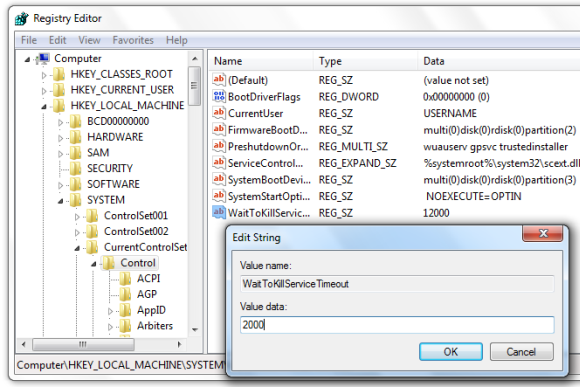
לפריצה השנייה נווט למיקום הבא דרך עורך הרישום:
HKEY_CURRENT_USER \ לוח בקרה \ שולחן עבודה
מימין, מצא ולחץ לחיצה כפולה על המחרוזת> WaitToKillAppTimeout.
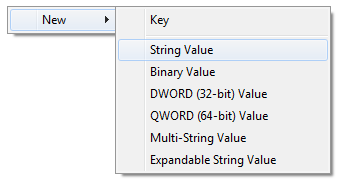
אם ערך זה אינו קיים, אתה יכול ליצור אותו. לחץ באמצעות לחצן העכבר הימני על התיקיה ולחץ על> חדש > ערך מחרוזת, ותן שם> WaitToKillAppTimeout.
הגדר> נתוני ערך לשנת 2000, לחץ על> בסדר.
באותה תיקיית רישום, אם אתה רואה ערך שנקרא> משימות אוטומטיות, הגדר> נתוני ערך ל- 1, ואז סגור את עורך הרישום.
זמן כיבוי: 27 שניות
2. צור קיצור דרך לכיבוי מהיר
החל מ- Windows 2000, Windows הגיעה עם כלי כיבוי מרחוק לכיבוי והפעלה מחדש של Windows. אתה יכול לשלוט בכלי זה דרך שורת הפקודה, אך אלטרנטיבה מהירה בהרבה היא ליצור קיצור דרך.
- לחץ באמצעות לחצן העכבר הימני על שולחן העבודה של Windows 7 ובחר> חדש > קיצור.
- הזן> shutdown.exe -s -t 00 -f בשדה המיקום, לחץ על> הבא, תן לקיצור הדרך שם תיאורי, למשל תכבה את המחשבולחץ על סיום.
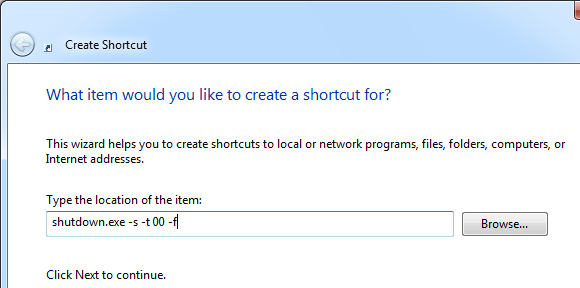
האותיות (האפשרויות) שנוספו לעיל מורות לכלי לסגור את (-s) עם פסק זמן של אפס שניות (-t 00), ולאלץ להפעיל יישומים להיסגר בלי להזהיר את המשתמש (-f). בעיקרון, זה מאחד את פריצות הרישום מהטיפ הראשון בתהליך הכיבוי. אתה יכול לראות רשימה מלאה של אפשרויות בעת ההקלדה> shutdown.exe - - לשורת הפקודה, שתוכלו לפתוח באמצעות> [WINDOWS] + [R] ואז הקלד> cmd בשדה הטקסט ולחץ על> אישור.
אתה יכול להעביר קיצור דרך זה משולחן העבודה לסרגל ההשקה המהיר שלך או להצמיד אותו לשורת המשימות. לחץ פעמיים על קיצור הדרך כדי לכבות את המערכת באופן מיידי.
הטריק הזה באדיבות שבעה פורומים.
זמן כיבוי: 24 שניות
3. שיטת הכוח
שיטה זו מכונה גם אתחול קשיח, מכיוון שהיא בדרך כלל משמשת לכיבוי והפעלה מחדש של המחשב באופן מיידי. יש להשתמש בזה עם זהירות יתרה!
אם אתה ממהר ואינך יכול לחכות 20 שניות או אם המחשב שלך מגיב לאט או אפילו קפא, פשוט לחץ על לחצן ההפעלה למשך מספר שניות ו- Windows ייכבה מייד. מכיוון ששיטה זו ממש הורגת לא רק את מערכת ההפעלה, אלא גם את החומרה, אין להשתמש בה כדרך שגרתית לכיבוי המחשב. בתרחיש הגרוע ביותר, זה עלול לגרום להתרסקות הכונן הקשיח.
זמן כיבוי: 5 שניות
אפילוג
לבסוף, יתכן ותיתקל בבעיה שלא ניתנת לפיתרון עם שני הפריצים שלמעלה. אם אתה רואה הודעה "אדן תוכנית אחת צריך להיסגר: (מחכה) חלון המארחים של המשימות ”אז כדאי לבדוק את זה תיקון חם שוחרר על ידי מיקרוסופט.
יתר על כן, לוגו איטי יכול להיגרם על ידי מנהלי התקנים מיושנים או תוכנת אנטי-וירוס. לכן עדכן את כל מנהלי ההתקנים שלך, הסר תוכניות אנטי-וירוס כמו נורטון ו- McAfee והחלף אותם באלטרנטיבה טובה יותר, כגון Avast או Avira AntiVir. שים לב כי ידוע כי סורקי טביעות אצבע גורמים להתנתקות איטית במיוחד.
לקבלת טריקים ותיקונים נוספים של Windows 7, עיין במאמרים הבאים:
- 15 הטיפים וההרכבות הטובים ביותר של Windows 7 15 הטיפים וההרכבות הטובים ביותר של Windows 7 קרא עוד
- 12 עצות & פריצות נוספות של Windows 7 12 עצות & פריצות נוספות של Windows 7 קרא עוד
- חמשת הבעיות הנפוצות ביותר ב- Windows 7 וכיצד לתקן אותם חמשת הבעיות הנפוצות ביותר ב- Windows 7 וכיצד לתקן אותם קרא עוד
כמה מהר המחשב שלך נכבה ובאילו שיטות אתה משתמש? או שאתה בכלל בכלל סוגר את Windows?
טינה כותבת על טכנולוגיית צריכה כבר למעלה מעשור. בעלת דוקטורט במדעי הטבע, דיפלומה מגרמניה ותואר שני משוודיה. הרקע האנליטי שלה עזר לה להצטיין כעיתונאית טכנולוגית ב- MakeUseOf, שם היא מנהלת כעת מחקר ותפעול מילות מפתח.

